Windows 설정에는 사용자가 필요에 따라 개인화할 수 있는 많은 기능이 있습니다. 잠금 화면과 로그온 이미지도 Windows 설정에서 쉽게 변경할 수 있습니다. 그러나 이러한 설정은 로컬 그룹 정책을 통해 비활성화할 수도 있습니다. 기업이나 관리자는 이러한 설정을 공개 사용자로부터 보호하는 것이 좋습니다. 이렇게 하면 시스템이 잠겨 있거나 로그온 화면에 표시되는 배경 이미지를 사용자가 변경할 수 없습니다.
Windows 10 Home Edition에서는 그룹 정책을 사용할 수 없으므로 이러한 설정을 수정할 수 있는 레지스트리 방법도 포함되어 있습니다.

잠금 화면 및 로그온 이미지 변경 방지
잠금 화면 또는 로그온 이미지 설정 변경은 Windows에서 기본적으로 활성화되어 있습니다. 이것은 필요한 경우가 아니면 비활성화하면 안 되는 일반적인 설정 중 하나입니다. 사용자는 잠금 화면 및 로그온 이미지 설정을 비활성화하고 다음 방법을 통해 언제든지 활성화할 수 있습니다. 이 설정을 비활성화하면 사용자는 잠금 화면 및 로그온 이미지를 변경할 수 없으며 대신 기본 이미지가 표시됩니다. 아래 두 가지 방법 모두 동일하게 작동합니다. 그러나 사용자는 자신이 가지고 있고 익숙한 도구를 선택할 수 있습니다.
방법 1:로컬 그룹 정책을 통한 잠금 화면 사용자 지정 방지
이 방법에서는 로컬 그룹 정책 편집기를 사용하여 잠금 화면 설정을 비활성화합니다. 로컬 그룹 정책 편집기를 사용하여 Windows 운영 체제를 구성하고 관리할 수 있습니다. 대부분의 정책은 이미 로컬 그룹 정책에 있으므로 사용자가 구성하기만 하면 됩니다.
참고 :로컬 그룹 정책 편집기는 Windows 10 Enterprise, Windows 10 Pro 및 Windows 10 Education 버전에서만 사용할 수 있습니다. 다른 Windows 10 버전이 있는 경우 방법 2로 바로 이동합니다.
시스템에서 로컬 그룹 정책 편집기를 사용할 수 있는 경우 사용자가 잠금 화면 및 로그온 이미지를 변경하지 못하도록 하려면 다음 단계를 따르십시오.
- Windows 키 길게 누르기 R을 누릅니다. 실행을 열려면 대화. 이제 "gpedit.msc를 입력합니다. "를 누르고 Enter 키를 누릅니다. 로컬 그룹 정책 편집기 열기 . 예를 선택합니다. UAC(사용자 계정 컨트롤)에 동의합니다. 즉각적인.
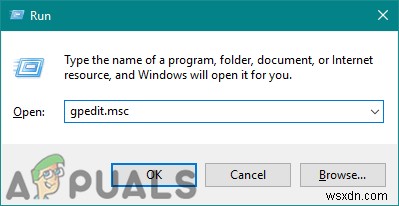
- 로컬 그룹 정책 편집기의 왼쪽 창 사용 다음 위치로 이동:
Computer Configuration\Administrative Templates\Control Panel\Personalization\
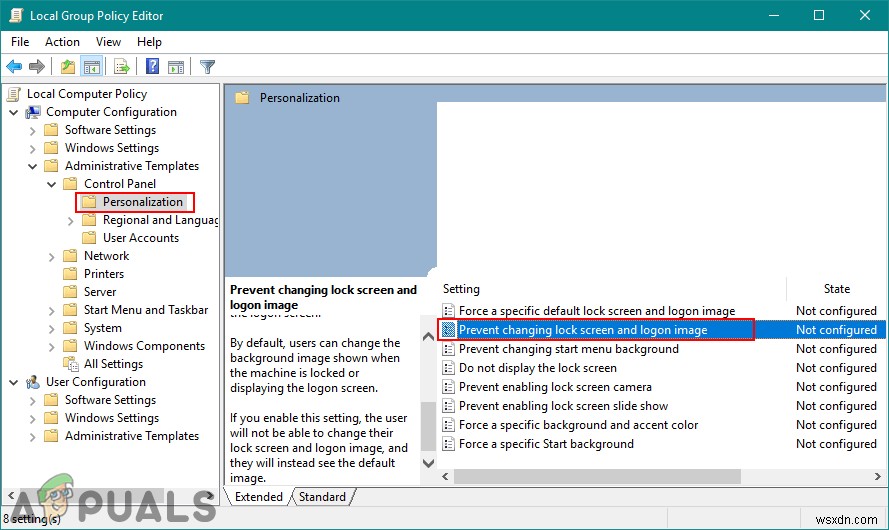
- 잠금 화면 및 로그온 이미지 변경 방지를 두 번 클릭합니다. 오른쪽 창에서 정책. 그러면 특정 정책에 대한 새 창이 열리며 이제 구성되지 않음에서 토글을 수정합니다. 활성화 . 그런 다음 적용/확인을 클릭합니다. 버튼을 눌러 변경 사항을 저장합니다.
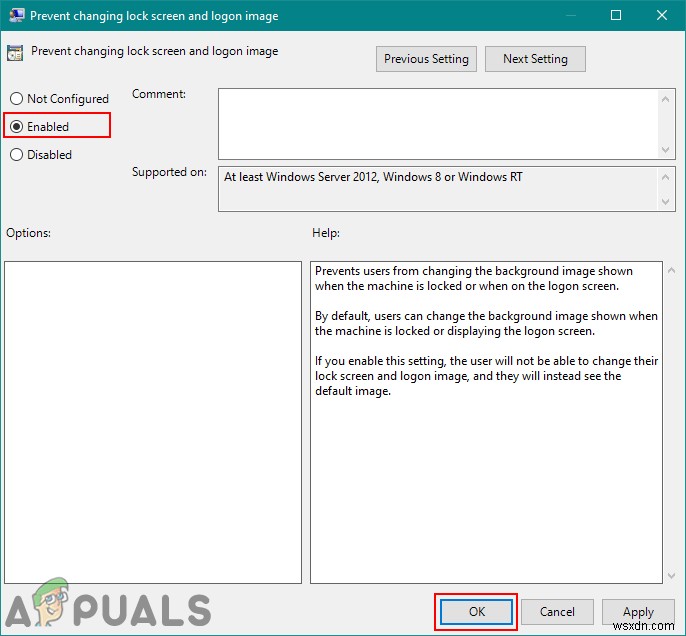
- 이제 Windows 설정에서 잠금 화면 및 로그온 이미지에 대한 설정이 비활성화되고 사용자가 변경할 수 없습니다.
방법 2:레지스트리 편집기를 통한 잠금 화면 사용자 지정 방지
사용자가 잠금 화면이나 로그온 이미지를 사용자 지정하지 못하도록 하는 또 다른 방법은 레지스트리 편집기를 사용하는 것입니다. 로컬 그룹 정책 편집기와 달리 이것은 사용자로부터 약간의 추가 단계가 필요합니다. 일부 키/값은 레지스트리 편집기에서 누락되므로 사용자가 수동으로 생성해야 합니다. 사용자가 레지스트리 편집기를 통해 잠금 화면 및 로그온 이미지를 사용자 지정하지 못하도록 하려면 아래 단계를 따르십시오.
- Windows + R을 누릅니다. 키를 함께 사용하여 실행을 엽니다. 대화 상자. 'regedit 입력 "를 누르고 Enter 키를 누릅니다. 레지스트리 편집기 열기 . 예를 선택합니다. UAC(사용자 계정 컨트롤)에 동의합니다. 즉각적인.

- 레지스트리 편집기의 왼쪽 창을 사용하여 다음 키로 이동합니다. 창:
HKEY_LOCAL_MACHINE\SOFTWARE\Policies\Microsoft\Windows\Personalization
- NoChangingLockScreen이라는 값 검색 오른쪽 창에서. 존재하지 않는 경우 NoChangingLockScreen이라는 새 값을 만듭니다. 오른쪽 창의 아무 곳이나 클릭하고 새로 만들기> DWORD(32비트) 값을 선택합니다. .

- 이제 NoChangingLockScreen을 두 번 클릭합니다. 값 및 값 데이터 설정 1까지 . 확인을 클릭합니다. 버튼을 눌러 변경 사항을 적용합니다.

- 마지막으로 모든 수정 사항이 적용된 후 다시 시작해야 합니다. 변경 사항을 적용할 수 있습니다.
